
Conectarea la reţele fără fir
Prin utilizarea tehnologiei Wi-Fi®, aveţi posibilitatea unui acces fără fir la Internet de
pe telefonul dvs. Pe această cale puteţi să răsfoiţi pe Web şi să aveţi acces la tarife
mai mici pentru apeluri şi date.
Dacă firma sau organizaţia dvs. are o reţea virtuală privată (VPN), vă puteţi conecta la
această reţea cu ajutorul telefonului dvs. Puteţi utiliza o reţea VPN pentru a accesa
reţele intranet şi alte servicii interne din firma dvs.
Wi-Fi®
Prin utilizarea tehnologiei Wi-Fi®, aveţi posibilitatea să accesaţi fără fir Internetul din
telefonul dvs. Pentru a accesa Internetul utilizând o conexiune Wi-Fi®, mai întâi este
necesar să căutaţi şi apoi să vă conectaţi la o reţea Wi-Fi® disponibilă. Puterea
semnalului din reţeaua Wi-Fi® poate varia, în funcţie de locaţia telefonului. Dacă vă
mutaţi mai aproape de punctul de acces Wi-Fi®, puterea semnalului poate să crească.
Pentru a activa funcţia Wi-Fi®
1
În Ecran principal, atingeţi uşor .
2
Găsiţi şi atingeţi uşor Setări.
3
Atingeţi uşor 〇 lângă Wi-Fi, astfel încât setarea 〇 să devină |. Telefonul
scanează reţelele Wi-Fi® disponibile.
Activarea funcţiei Wi-Fi® poate dura câteva secunde.
Pentru a vă conecta la o reţea Wi-Fi®
1
În Ecran principal, atingeţi uşor .
2
Găsiţi şi atingeţi uşor Setări.
3
Asiguraţi-vă că funcţia Wi-Fi® este activată. Atingeţi uşor Wi-Fi.
4
Se afişează reţelele Wi-Fi® disponibile. Reţelele disponibile pot fi publice sau
securizate. Reţelele publice sunt indicate de pictograma , iar reţelele
securizate sunt indicate de pictograma , care apare lângă numele de reţea
Wi-Fi®.
5
Atingeţi uşor o reţea Wi-Fi® pentru a vă conecta la ea. Dacă încercaţi să
conectaţi o reţea Wi-Fi® securizată, vi se va solicita să introduceţi o parolă.
se afişează în bara de stare imediat după ce stabiliţi conexiunea.
Telefonul memorează reţelele Wi-Fi® la care vă conectaţi. Data viitoare când intraţi în raza de
acţiune a unei reţele Wi-Fi® la care aţi fost conectat anterior, telefonul se conectează automat
la ea.
În unele locuri, reţelele Wi-Fi® publice vă solicită să vă conectaţi la o pagină Web înainte de a
putea obţine accesul la reţea. Pentru informaţii suplimentare, contactaţi administratorul reţelei
Wi-Fi® în cauză.
Pentru a vă conecta la o altă reţea Wi-Fi®
1
În Ecran principal, atingeţi uşor .
2
Găsiţi şi atingeţi uşor Setări > Wi-Fi. Se afişează reţelele Wi-Fi® detectate.
3
Atingeţi uşor altă reţea Wi-Fi® pentru a o conecta.
Pentru a efectua o scanare manuală pentru detectarea de reţele Wi-Fi®
1
În Ecran principal, atingeţi uşor .
2
Găsiţi şi atingeţi uşor Setări > Wi-Fi.
3
Atingeţi uşor Scanare. Telefonul efectuează o scanare pentru a detecta reţele
Wi-Fi® şi afişează reţelele disponibile într-o listă.
4
Atingeţi uşor o reţea Wi-Fi® din listă pentru a o conecta.
90
Aceasta este versiunea pentru Internet a acestei publicaţii. © Imprimaţi numai pentru uz personal.
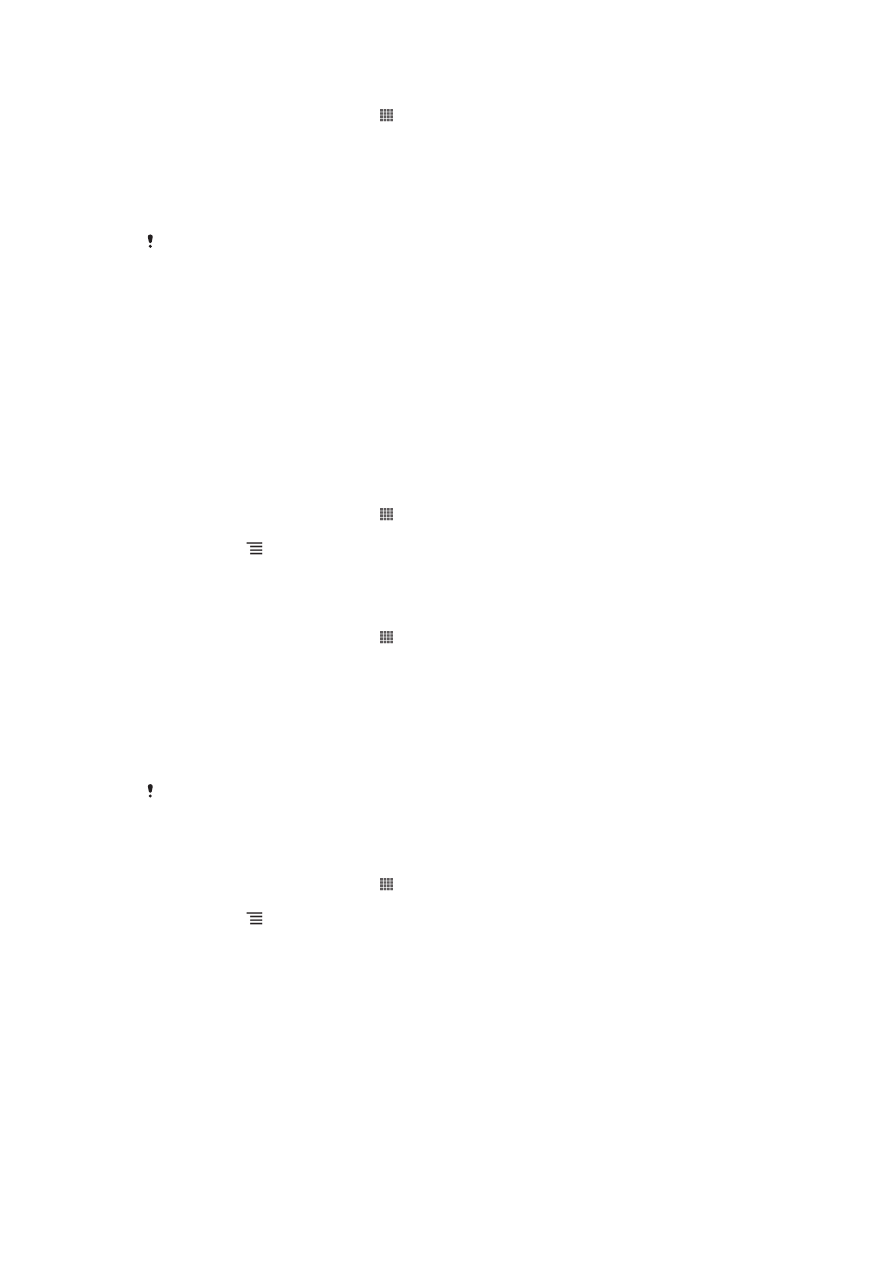
Pentru a adăuga manual o reţea Wi-Fi®
1
În Ecran principal, atingeţi uşor .
2
Găsiţi şi atingeţi uşor Setări > Wi-Fi.
3
Atingeţi uşor Adăugare reţea.
4
Introduceţi numele SSID reţea pentru reţea.
5
Atingeţi uşor câmpul Securitate pentru a selecta un tip de securitate.
6
Dacă se solicită, introduceţi o parolă.
7
Atingeţi uşor Salvare.
Contactaţi administratorul de reţea Wi-Fi® pentru a obţine parola şi numele SSID de reţea.
Setări Wi-Fi® complexe
Înainte de a adăuga manual o reţea Wi-Fi®, trebuie să activaţi setarea Wi-Fi® pe
telefon.
Starea reţelei Wi-Fi®
Atunci când sunteţi conectat la o reţea Wi-Fi® sau când sunt disponibile reţele Wi-Fi®
în apropiere, este posibil să vedeţi starea acestor reţele Wi-Fi®. De asemenea, este
posibil să permiteţi ca telefonul să vă anunţe de fiecare dată când se detectează o
reţea Wi-Fi® publică.
Pentru a activa notificări de reţea Wi-Fi®
1
Activaţi funcţia Wi-Fi®, dacă nu este deja activată.
2
În Ecran principal, atingeţi uşor .
3
Găsiţi şi atingeţi uşor Setări > Wi-Fi.
4
Apăsaţi pe .
5
Atingeţi uşor Avansat.
6
Marcaţi caseta de selectare Notificare de reţea.
Pentru a vizualiza informaţii detaliate despre o reţea Wi-Fi®
1
În Ecran principal, atingeţi uşor .
2
Găsiţi şi atingeţi uşor Setări > Wi-Fi.
3
Atingeţi uşor reţeaua Wi-Fi® care este momentan conectată. Se afişează
informaţii detaliate despre reţea.
Politica de inactivitate Wi-Fi®
Adăugând o politică de inactivitate Wi-Fi®, puteţi specifica momentele în care să se
efectueze comutarea de la Wi-Fi la datele pentru mobile.
Dacă nu sunteţi conectat la o reţea Wi-Fi®, telefonul utilizează conexiuni pentru date pentru
mobile pentru a accesa Internetul (în cazul în care aţi configurat şi activat o conexiune la date
pentru mobile pe telefon).
Pentru a adăuga o politică de inactivitate Wi-Fi®
1
În Ecran principal, atingeţi uşor .
2
Găsiţi şi atingeţi uşor Setări > Wi-Fi.
3
Apăsaţi pe .
4
Atingeţi uşor Avansat.
5
Atingeţi uşor Menţ. reţ. Wi-Fi activ. în repaus.
6
Selectaţi o opţiune.
Partajarea conexiunii de date a telefonului pentru reţele de telefonie
mobilă
Puteţi partaja conexiunea de date a telefonului pentru reţele de telefonie mobilă cu un
singur computer utilizând un cablu USB. Acest proces se numeşte conexiune USB
prin dispozitiv mobil. De asemenea, puteţi partaja conexiunea de date a telefonului cu
până la opt dispozitive simultan, transformând telefonul într-un punct cald Wi-Fi®
portabil.
91
Aceasta este versiunea pentru Internet a acestei publicaţii. © Imprimaţi numai pentru uz personal.
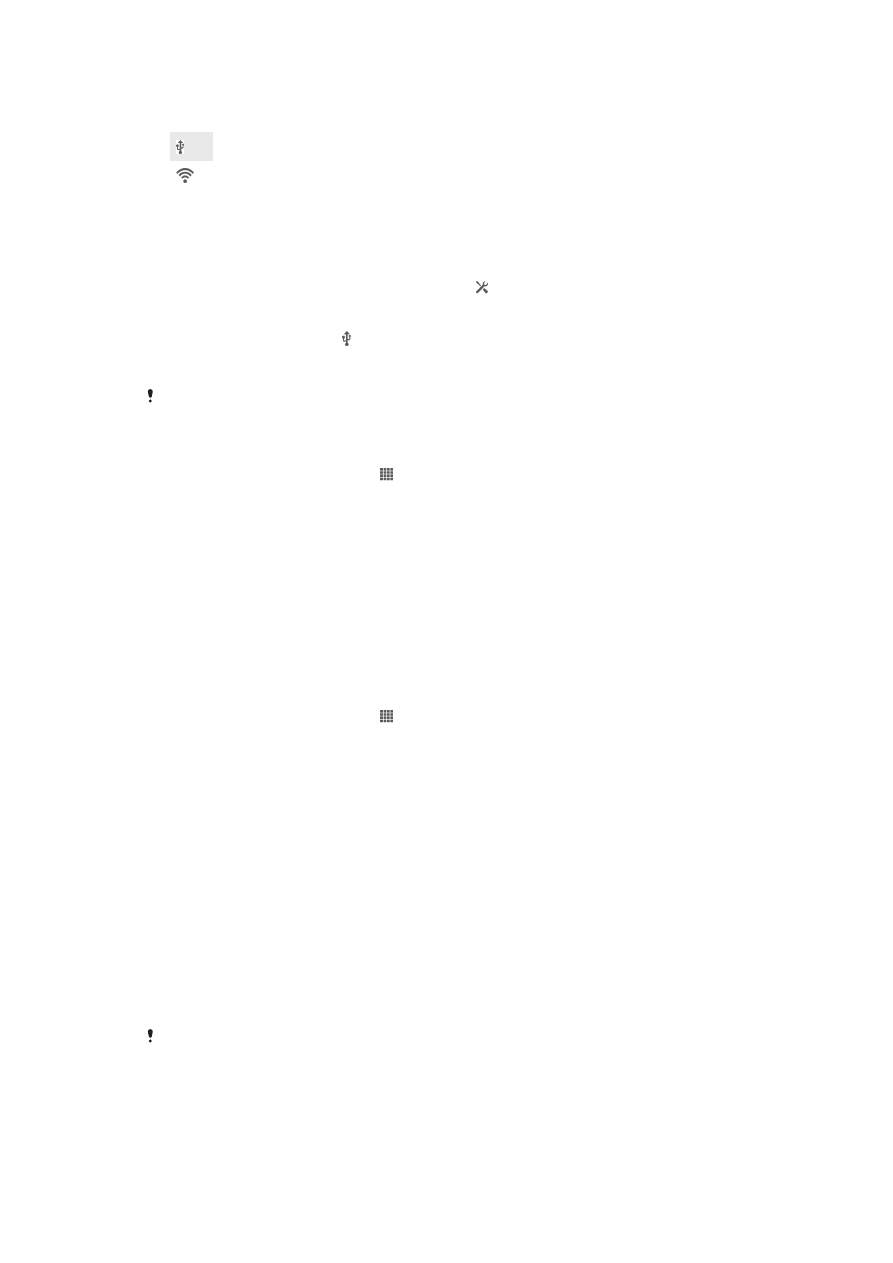
Când telefonul partajează conexiunea de date, în bara de stare sau în panoul
Notificare pot să apară următoare pictograme:
Conexiunea USB prin dispozitiv mobil este activă
Punctul cald Wi-Fi® portabil este activ
Pentru a partaja conexiunea de date utilizând un cablu USB
1
Dezactivaţi toate conexiunile prin cablu USB de la dispozitiv.
2
Utilizând cablul USB livrat împreună cu dispozitivul, conectaţi dispozitivul la un
computer.
3
Trageţi în jos bara de stare, apoi atingeţi uşor .
4
Atingeţi uşor Mai multe... > Dis.mob.şi pct cald port..
5
Marcaţi caseta de selectare Conex.modem prin USB. După ce vă conectaţi, în
bara de stare se afişează .
6
Pentru a opri partajarea conexiunii dvs.d e date, anulaţi marcarea casetei de
selectare Conex.modem prin USB sau deconectaţi cablul USB.
Nu puteţi partaja simultan conexiunea de date a dispozitivului şi cartela SD printr-un cablu
USB.
Pentru a utiliza dispozitivul ca un punct cald Wi-Fi® portabil
1
În Ecran principal, atingeţi uşor .
2
Găsiţi şi atingeţi uşor Setări > Mai multe... > Dis.mob.şi pct cald port..
3
Atingeţi uşor Setări punct cald Wi-Fi portabil > Configurare punct cald Wi-Fi.
4
Introduceţi numele SSID reţea pentru reţea. Atingeţi uşor câmpul Securitate
pentru a selecta un tip de securitate.
5
Dacă se solicită, introduceţi o parolă.
6
Atingeţi uşor Salvare.
7
Marcaţi caseta de selectare Punct cald Wi-Fi portabil. Dispozitivul începe să
transmită numele de reţea Wi-Fi (SSID). Acum se pot conecta maximum opt
computere sau alte dispozitive la această reţea.
8
Anulaţi marcarea casetei de selectare Punct cald Wi-Fi portabil când doriţi să
opriţi partajarea conexiunii de date prin Wi-Fi®.
Pentru a redenumi sau securiza punctul cald portabil
1
În Ecran principal, atingeţi uşor .
2
Găsiţi şi atingeţi uşor Setări > Mai multe... > Dis.mob.şi pct cald port..
3
Atingeţi uşor Configurare punct cald Wi-Fi.
4
Introduceţi numele SSID reţea pentru reţea.
5
Pentru a selecta un tip de securitate, atingeţi uşor câmpul Securitate.
6
Dacă se solicită, introduceţi o parolă.
7
Atingeţi uşor Salvare.